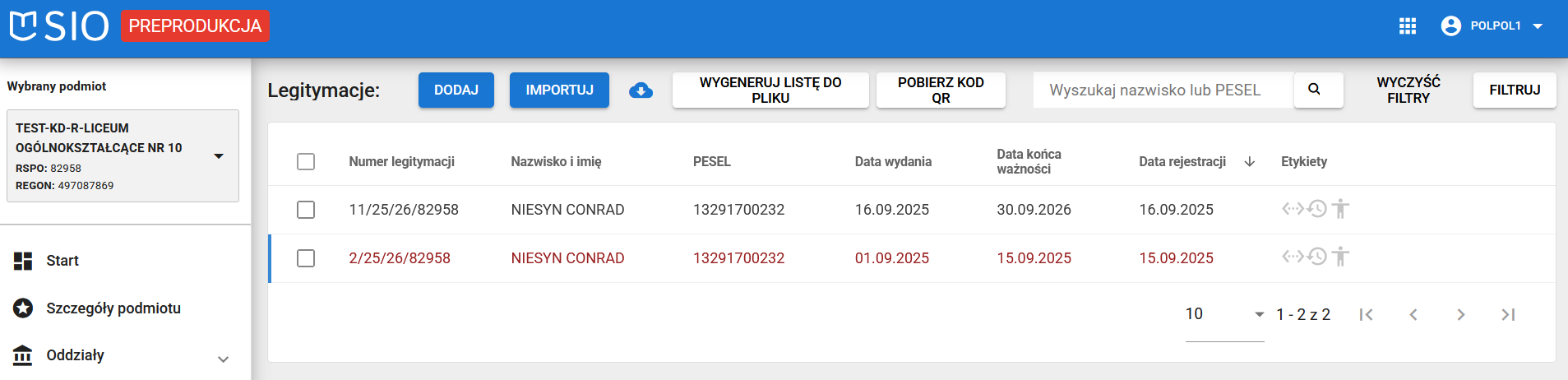Instrukcje techniczne
Rejestracja legitymacji szkolnych
Powrót do listyData ostatniej modyfikacji:
Celem jest stworzenie w każdej uprawnionej jednostce rejestru wydanych legitymacji szkolnych (papierowych i e-legitymacji) oraz umożliwienie zarejestrowania mLegitymacji.
Rejestr legitymacji obejmuje typy szkół publiczne i niepubliczne:
- Szkoła podstawowa – w SP dla dzieci w oddziałach przedszkolnych nie da się zarejestrować legitymacji.
- Liceum ogólnokształcące
- Technikum
- Szkoła specjalna przysposabiająca do pracy
- Ogólnokształcąca szkoła muzyczna I stopnia
- Ogólnokształcąca szkoła muzyczna II stopnia
- Liceum sztuk plastycznych
- Ogólnokształcąca szkoła baletowa
- Poznańska szkoła chóralna
- Bednarska Szkoła Realna
- Branżowa szkoła I stopnia
- Szkoła policealna
- Szkoła sztuki cyrkowej
- Kolegium Pracowników Służb Społecznych
- Szkoła muzyczna I stopnia
- Szkoła muzyczna II stopnia
- Szkoła sztuki tańca
- Inna szkoła artystyczna
- Policealna szkoła muzyczna
- Policealna szkoła plastyczna
- Branżowa szkoła II stopnia
Aby wykazać legitymację Uczeń musi być zarejestrowany w systemie SIO z numerem PESEL lub bez numeru PESEL.
Dla ucznia np. pierwszoklasisty w tym roku szkolnym 25/26, który już otrzymał legitymację szkolną z nadanym numerem, wykazujemy w SIO, legitymację istniejącą– tak by wpisać ręcznie numer z wydanego dokumentu fizycznego.
Określany jest rodzaj legitymacji: Nowa lub Istniejąca – od wybrania tej opcji zależy czy numer legitymacji jest wpisywany ręcznie, czy nadawany automatycznie.
- Nowa legitymacja szkolna to taka, która nie została jeszcze wydana w podmiocie, czyli nie jest wpisana do ewidencji wydanych legitymacji szkolnych w tym podmiocie. Numer nowej legitymacji szkolnej jest generowany w SIO według wzoru LP/RR/RR/RSPO.
- Istniejąca legitymacja szkolna to taka, która została już wydana uczniowi w danym podmiocie i jest wpisana do ewidencji wydanych legitymacji szkolnych w tym podmiocie. Do SIO należy wpisać numer legitymacji szkolnej widniejący w tej ewidencji.
W legitymacji mamy dwa typy:
- papierowa
- plastikowa
Legitymacja z rodzajem Nowa może mieć tylko typ legitymacji plastikowej na podstawie ROZPORZĄDZENIA MINISTRA EDUKACJI I NAUKI z dnia 7 czerwca 2023 r. w sprawie świadectw, dyplomów państwowych i innych druków.
Natomiast legitymacja papierowa może być wydawana do 12 lipca 2024.
Szkoły wydają legitymację szkolną tzw. papierową lub plastikową – należy pamięć, że uczeń nie może posiadać jednej i drugiej.
Aby móc uczniowi zarejestrować legitymacje w systemie SIO, uczeń musi mieć wykazane dane:
- posiadać naukę
- przypisanie do oddziału podstawowego lub oddziałów dodatkowych: przygotowawczego lub RW.
Należy zarejestrować wszystkie wydane/ważne legitymacje.
Rejestr legitymacji jest dostępny w zakładce Uczniowie:
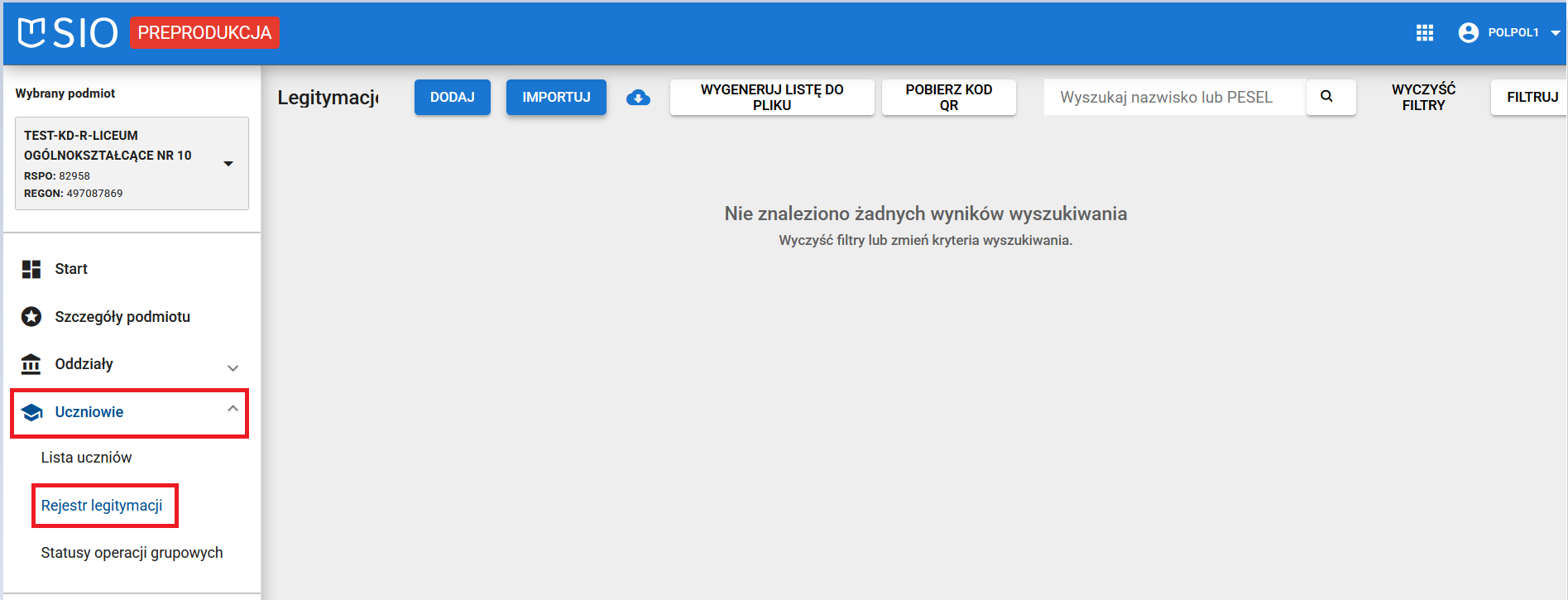
Rejestracja legitymacji istniejącej :
Po kliknięciu przycisku DODAJ otworzy się okno do wykazania danych:
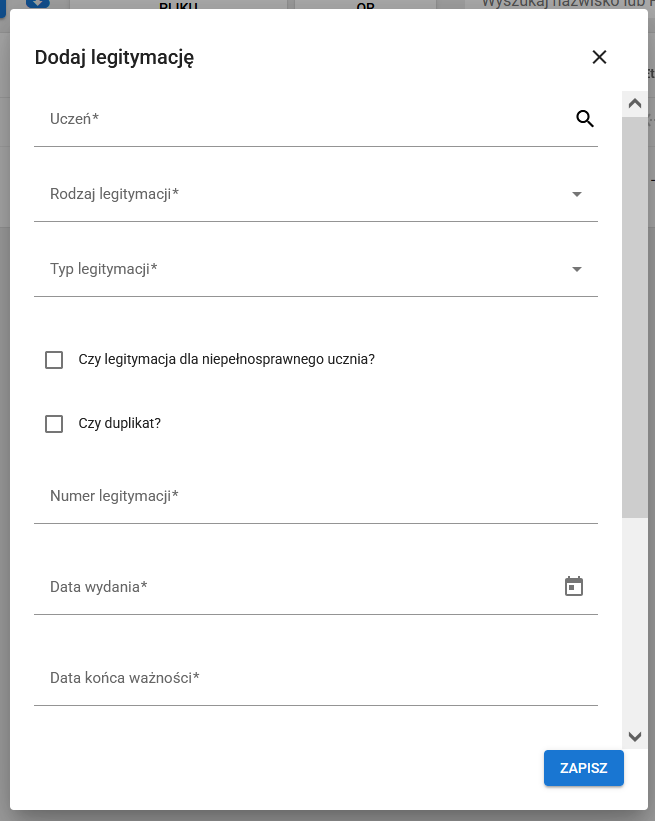
W pierwszej kolejność należy wyszukać dane ucznia któremu wykazujemy legitymację.
Wyszukiwanie jest możliwe po wpisaniu nazwiska lub nr PESEL:
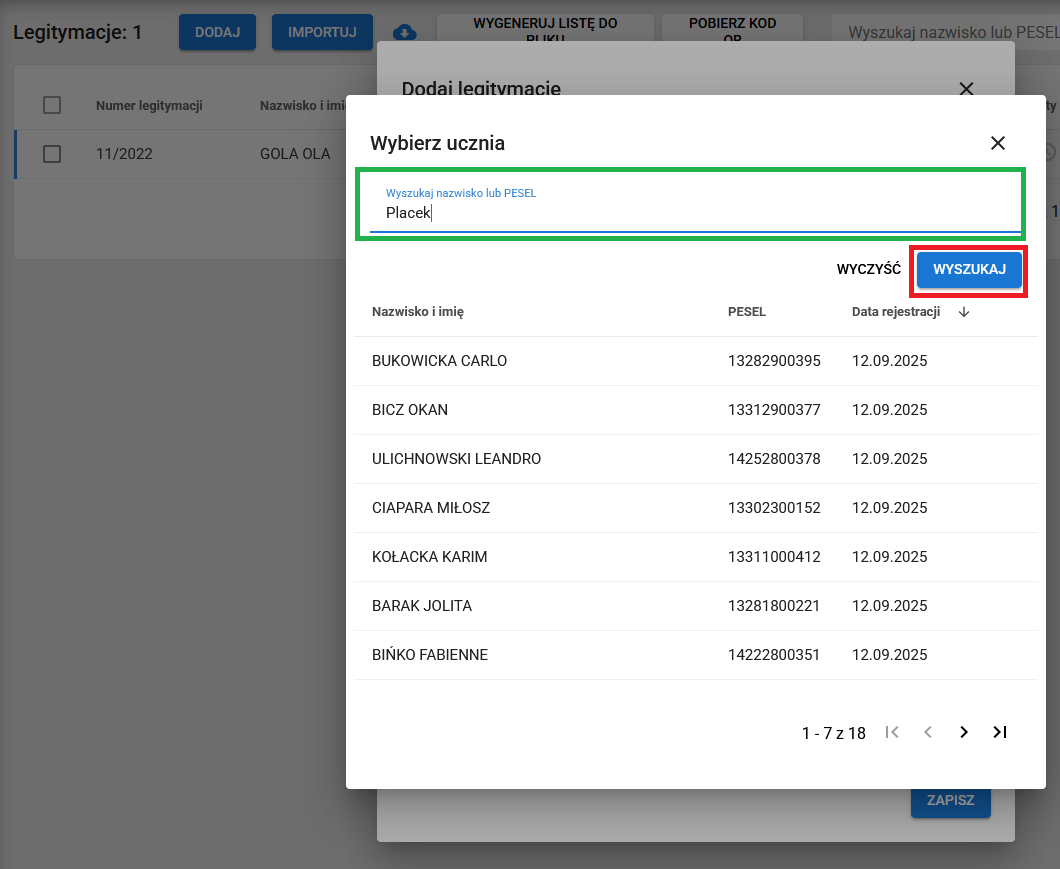
Klikamy w dane ucznia:
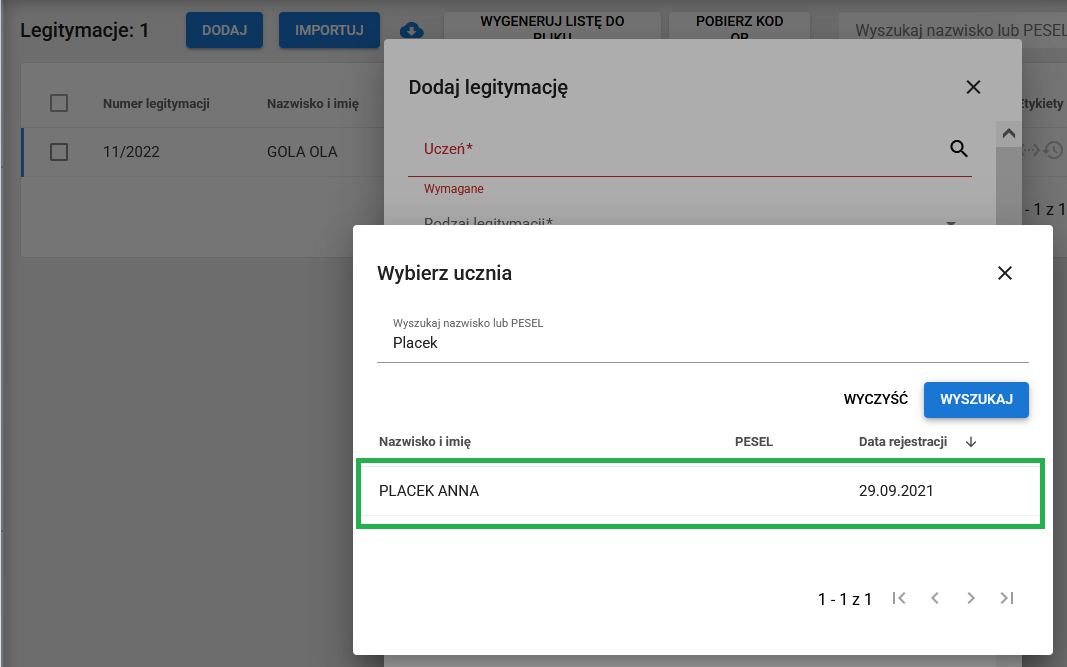
Następnie uzupełniamy resztę pól:
- Rodzaj legitymacji
- Typ legitymacji
- Numer legitymacji
- Data wydania
do zaznaczenia jeśli to dotyczy danego ucznia są pola :
- Czy legitymacja dla niepełnosprawnego ucznia ?
- Czy duplikat ?
- Pole data końca ważność zaczytuje się z automatu do daty końca września następnego roku szkolnego.
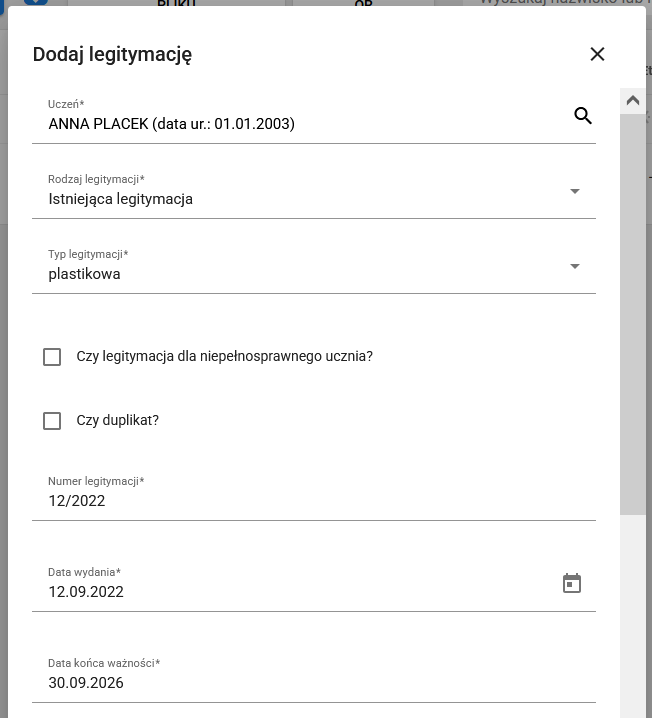
- Zdjęcie – w celu zaimportowania zdjęcia, należy najpierw wybrać plik „*.jpg” z wizerunkiem ucznia.
Parametry zdjęcia :
-
- Zdjęcie musi być w palcie barw RGB
- Format zdjęcia: .JPG
- Plik musi mieć minimalną rozdzielczość 246px x 304px.
Klikamy w pole Przeciągnij i upuść plik tutaj lub wybierz z komputera :
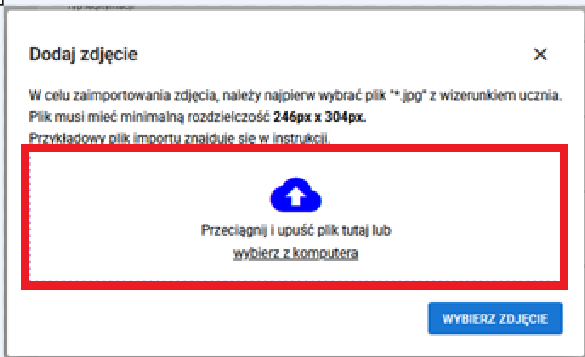
i wybieramy wcześniej przygotowane zdjęcie ucznia :
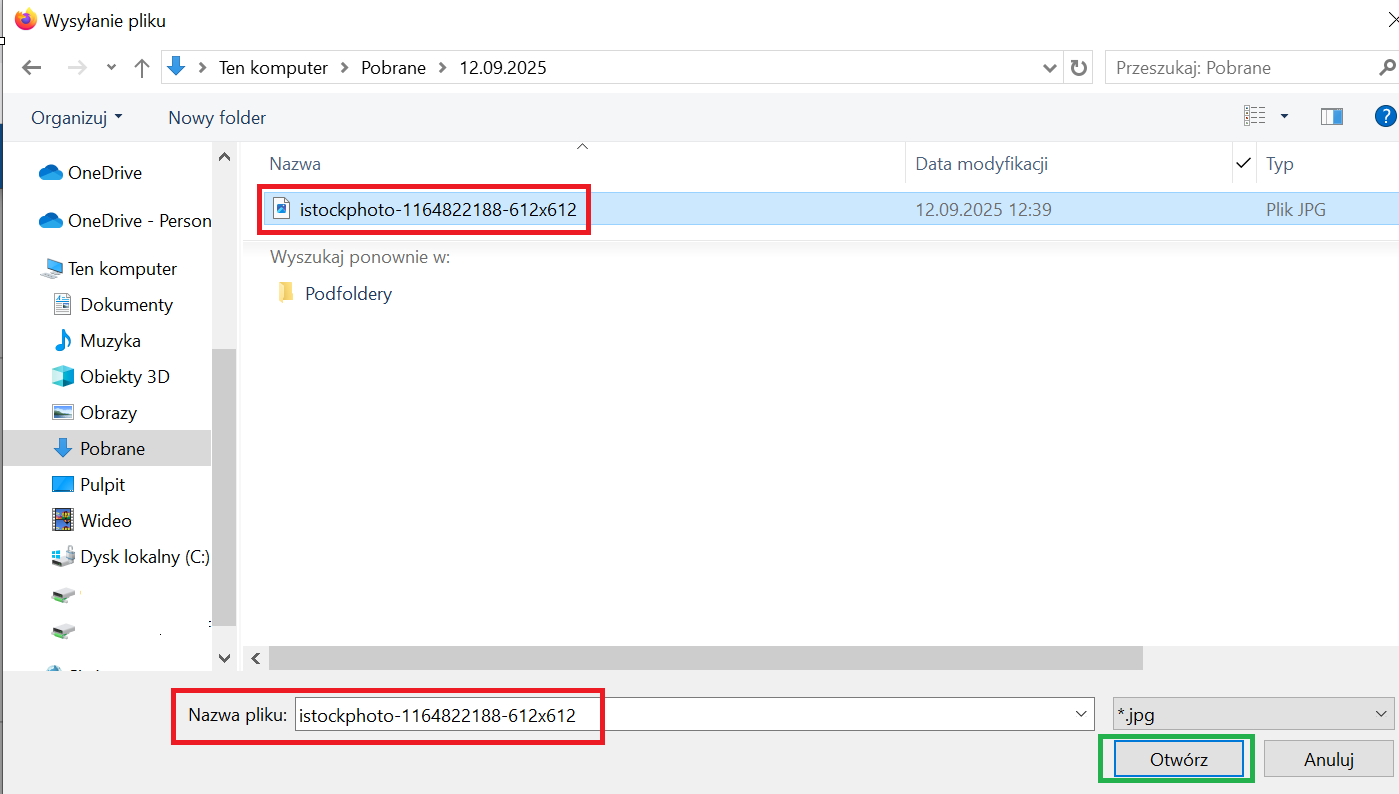
Zaczytuje się ono w systemie:
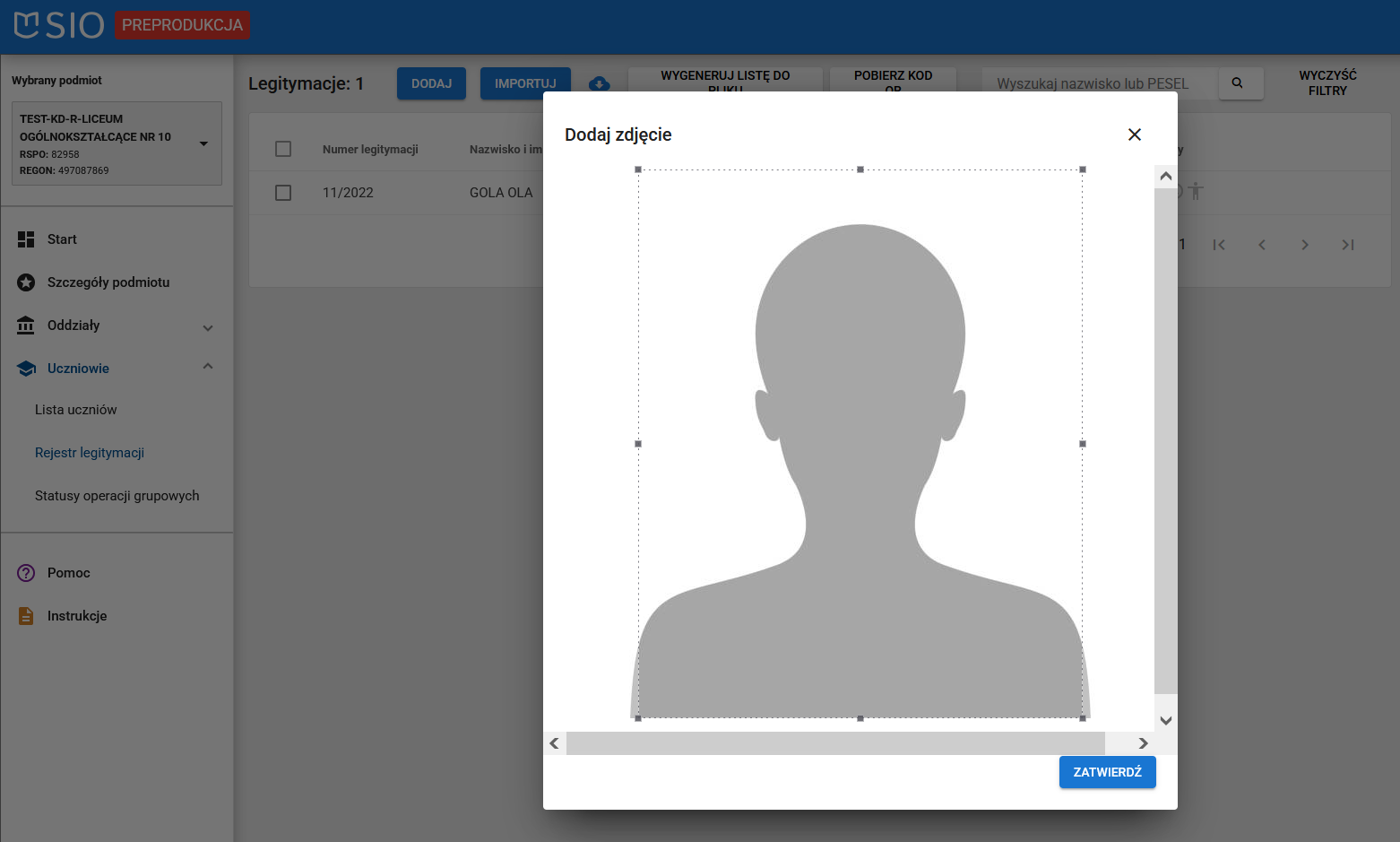
Potwierdzamy wybór za pomocą przycisku ZATWIERDŹ, następnie ZAPISZ.
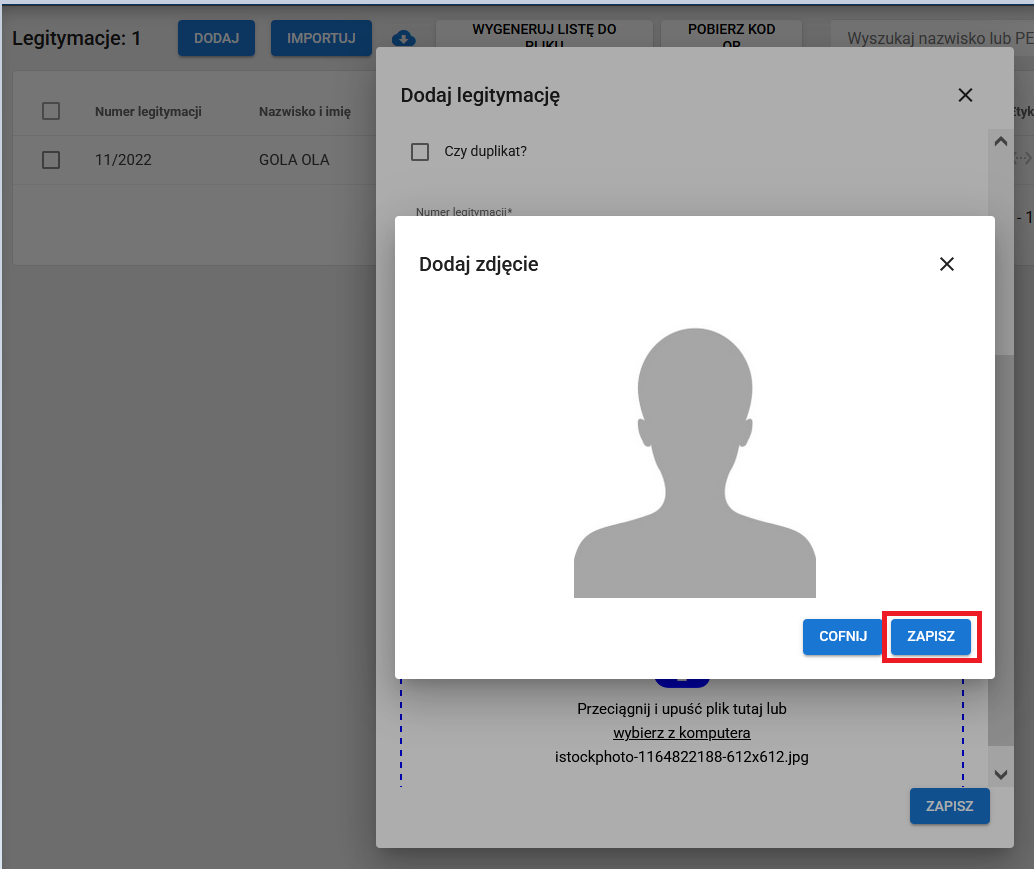
Zdjęcie ucznia zostanie dodane w formularzu rejestracji legitymacji:
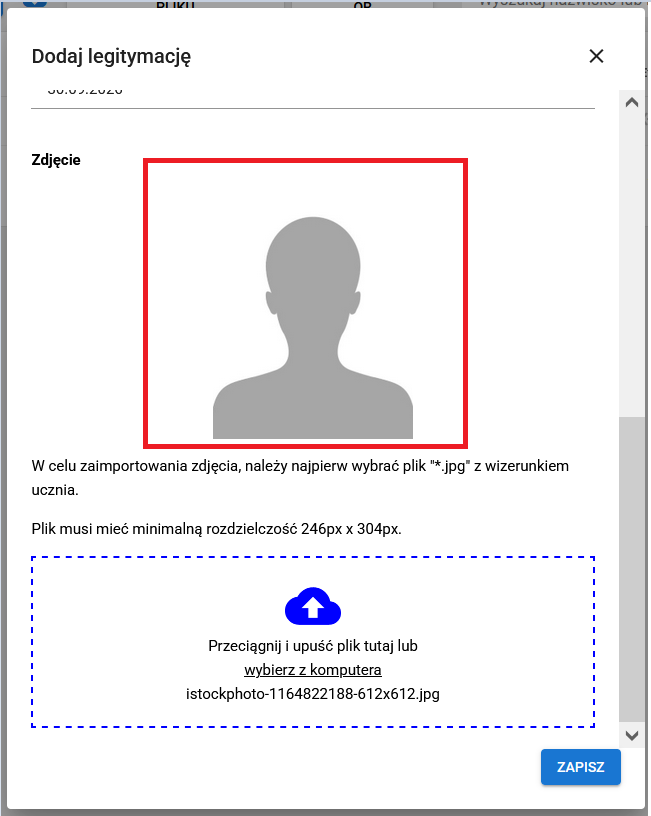
Całość formularza zapisujemy przy pomocy przycisku ZAPISZ.
Dane pojawią się na liście rejestru legitymacji:
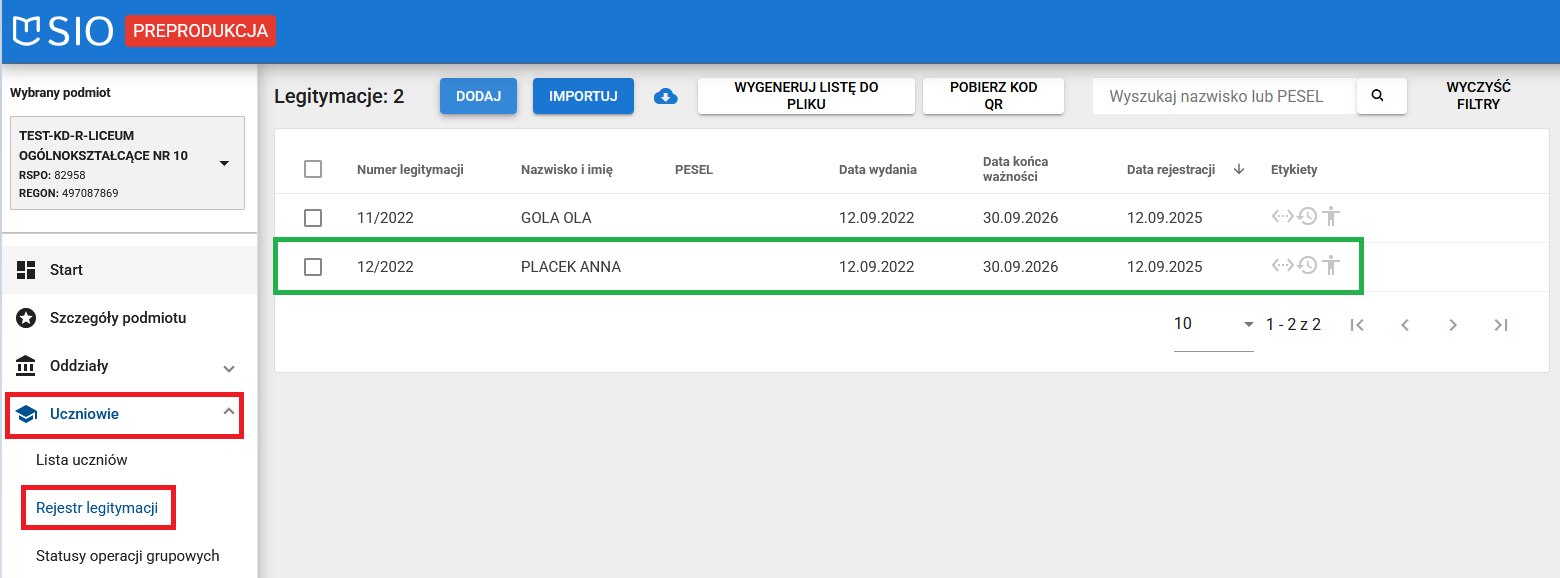
Po kliknięciu we wpisy wyświetlą się szczegóły zarejestrowanej legitymacji w tym nr legitymacji wpisany ręcznie:
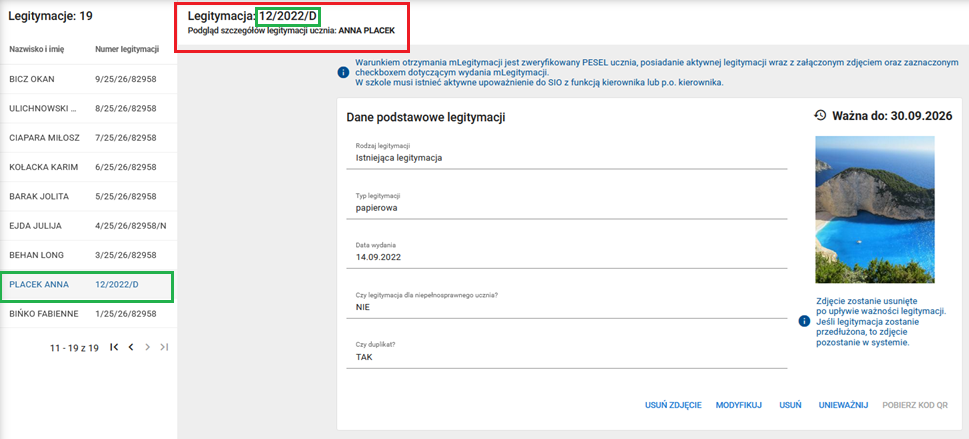
Rejestracja legitymacji nowej :
W pod zakładce Rejestr legitymacji korzystamy z przycisku DODAJ, otworzy się okno do wykazania danych.
Najpierw wyszukujemy dane ucznia, wyszukiwanie działa po nr PESEL lub nazwisku.
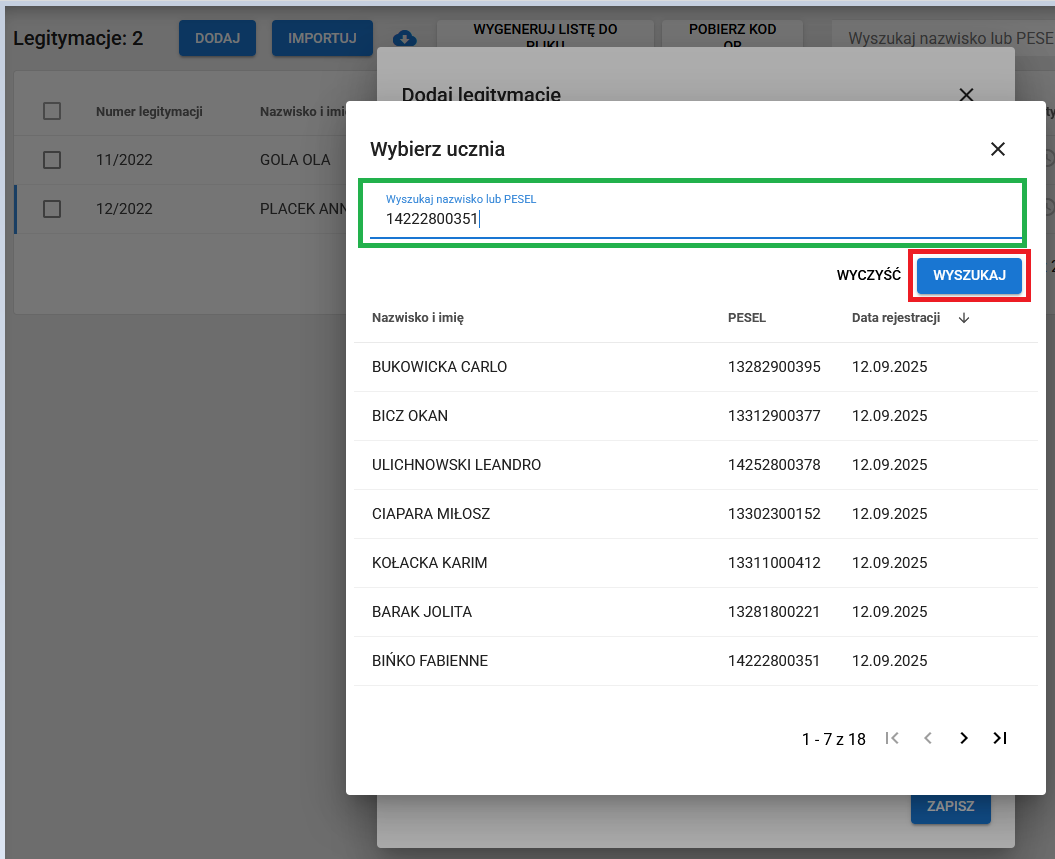
Klikamy w wyszukany wpis:
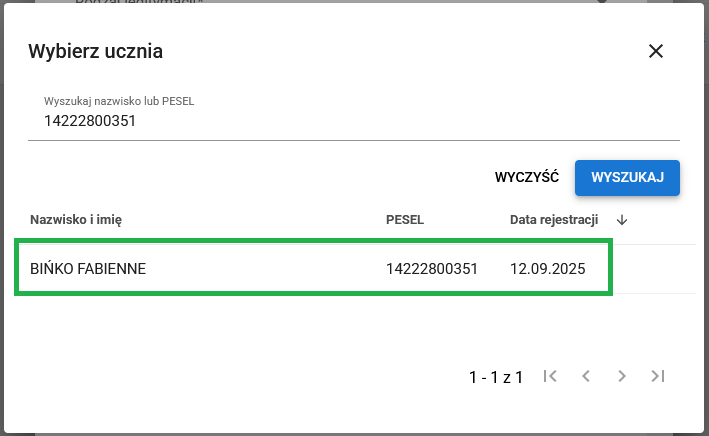
Uzupełniamy resztę pól:
- Rodzaj legitymacji
- Typ legitymacji – plastikowa zaczytuje się automatycznie
- Numer nadawany jest automatycznie według wzoru LP/RR/RR/RSPO
- Data wydania zaczytuje się z automatu z daty aktywnego przypisania
- Data końca ważność zaczytuje się z automatu do daty końca września następnego roku szkolnego.
do zaznaczenia jeśli to dotyczy danego ucznia są pola :
- Czy legitymacja dla niepełnosprawnego ucznia ?
- Czy duplikat ?
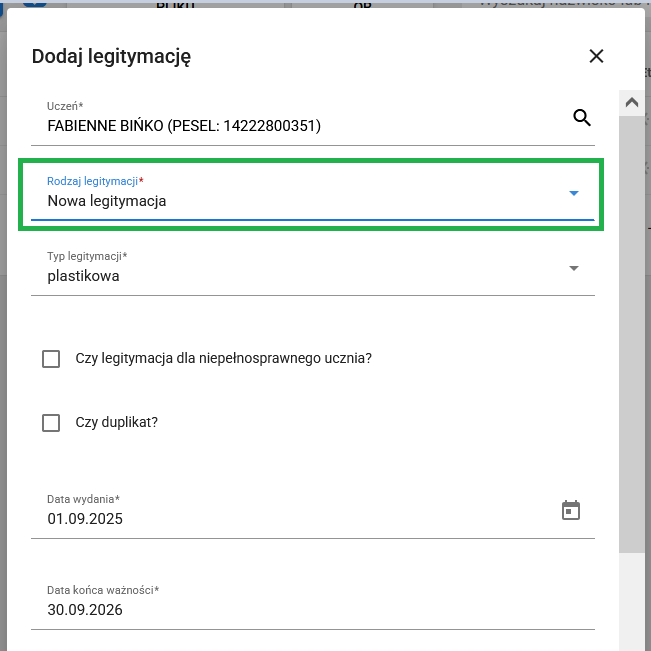
- Zdjęcie – w celu zaimportowania zdjęcia, należy najpierw wybrać plik „*.jpg” z wizerunkiem ucznia.
Parametry zdjęcia :
-
- Zdjęcie musi być w palcie barw RGB
- Format zdjęcia: .JPG
- Plik musi mieć minimalną rozdzielczość 246px x 304px.
Przy nowej legitymacji zdjęcie ucznia z dokumentu fizycznego powinno się pokrywać z wersją elektroniczną.
Klikamy w pole Przeciągnij i upuść plik tutaj lub wybierz z komputera :
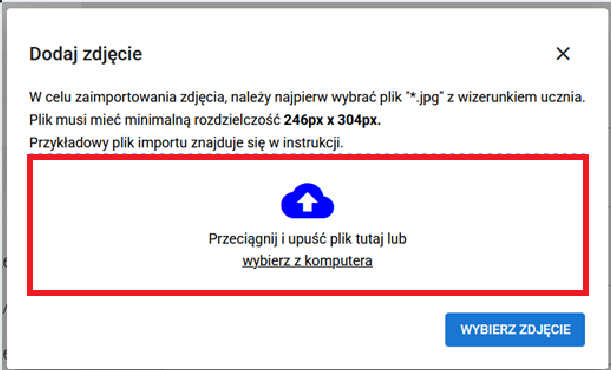
Wybieramy wcześniej przygotowane zdjęcie ucznia :
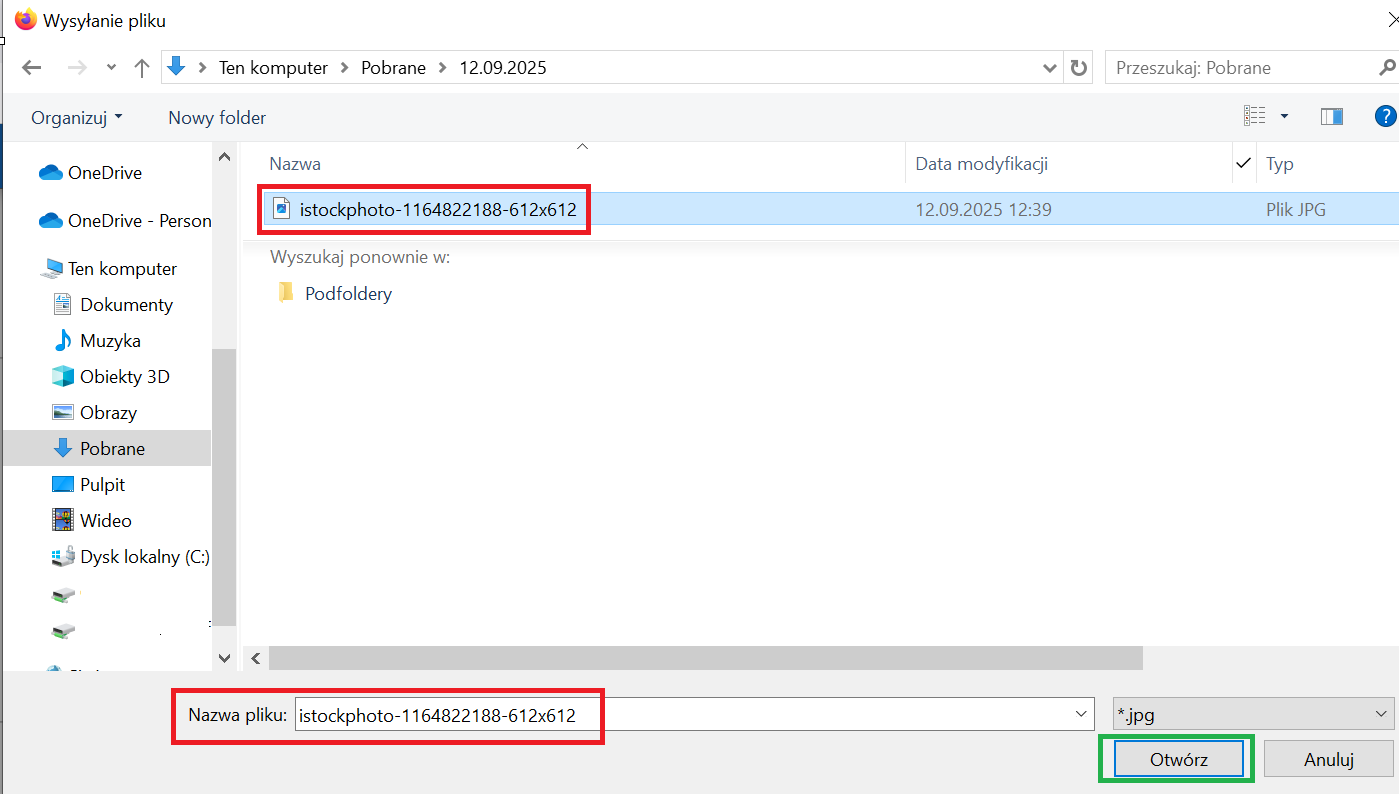
Zaczytuje się ono w systemie:
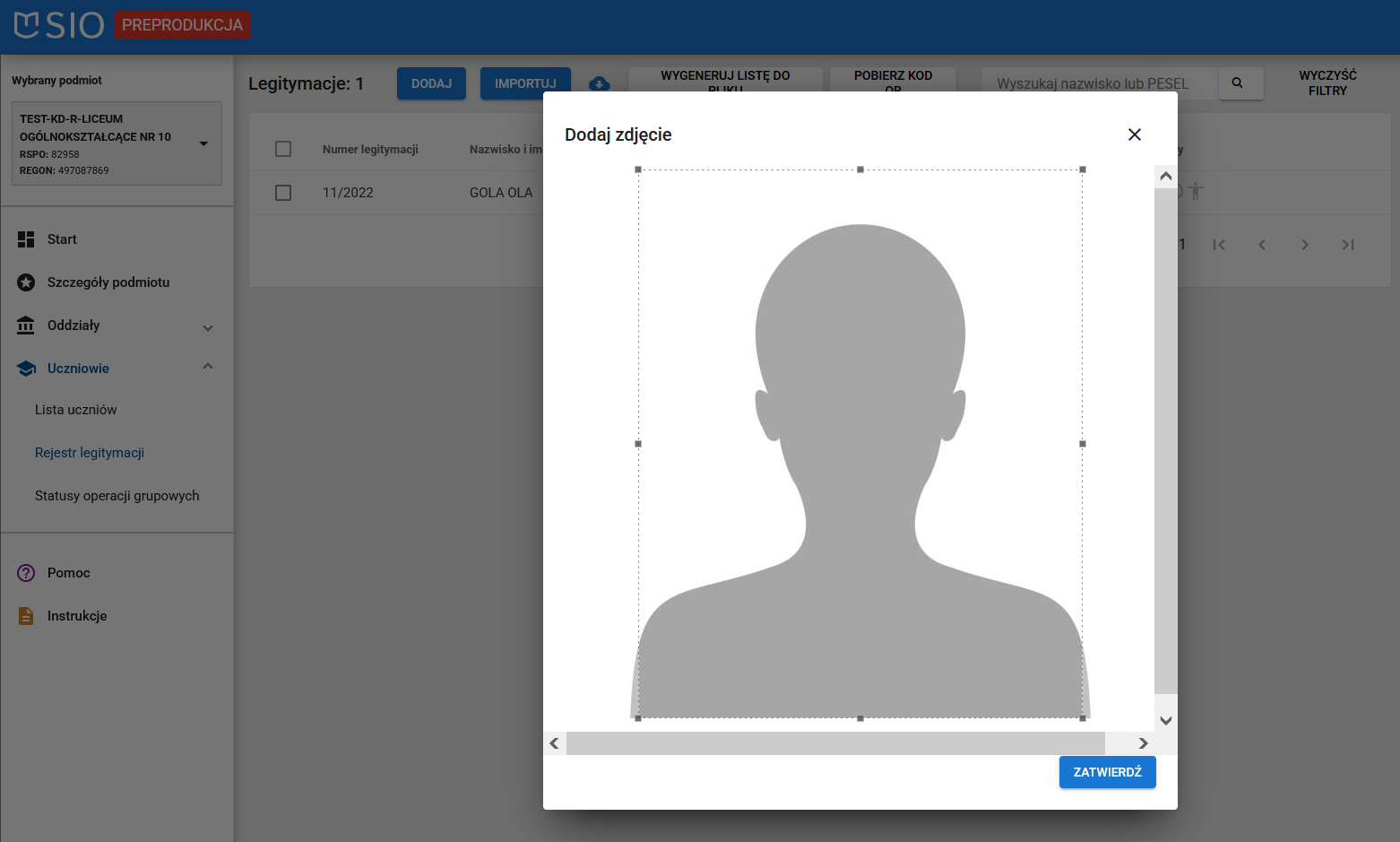
Potwierdzamy wybór za pomocą przycisku ZATWIERDŹ, następnie ZAPISZ.
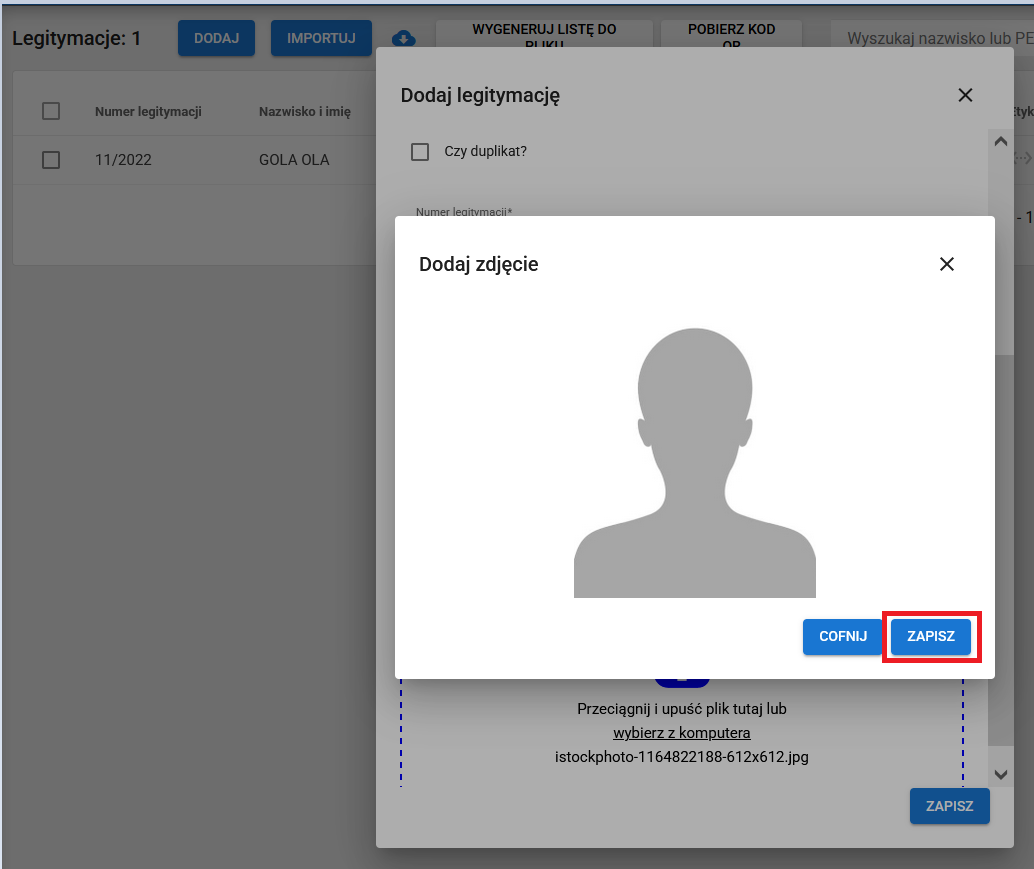
Zdjęcie ucznia zostanie dodane w formularzu rejestracji legitymacji:
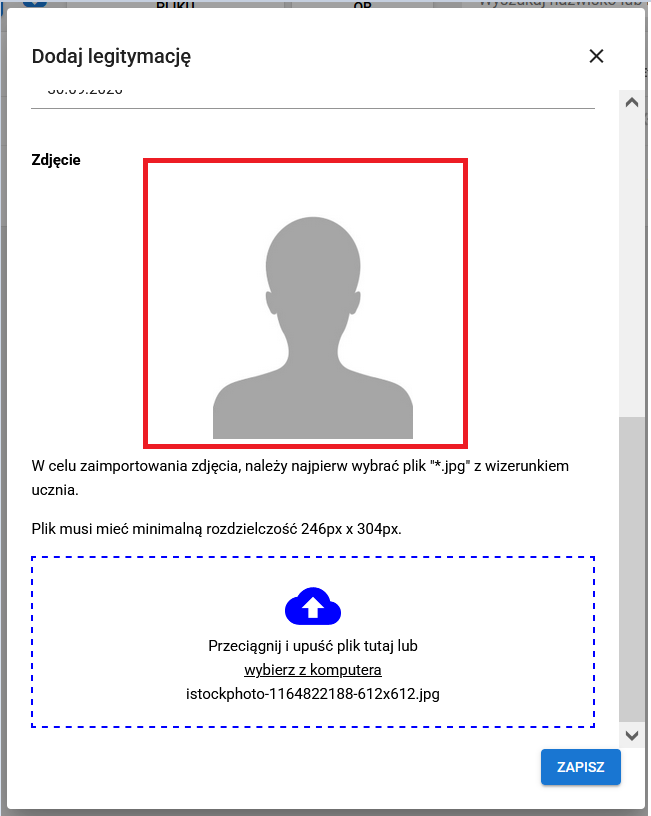
Całość formularza zapisujemy przy pomocy przycisku ZAPISZ.
Dane nowej legitymacji pojawią się na liście rejestru legitymacji:

Po kliknięciu we wpisy wyświetlą się szczegóły zarejestrowanej legitymacji wraz z nadanym automatycznie numerem:
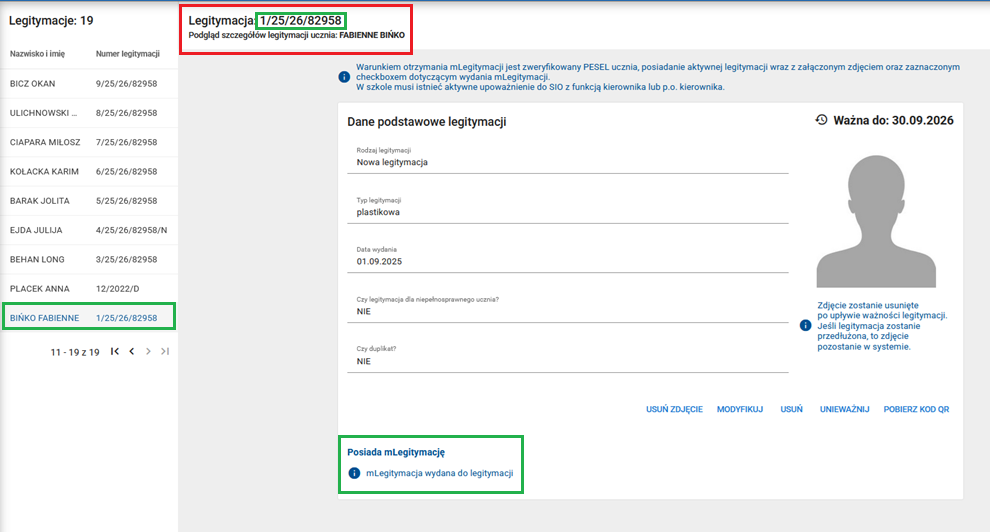
Tylko Uczeń ze zweryfikowanym numerem PESEL oraz zaznaczoną opcją Wydanie mLegitymacji może posiadać mLegitymację przy jego danych dotyczący legitymacji będzie widniał wpis:
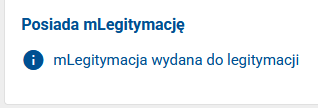
W przypadku legitymacji szkolnych uczniów posiadających orzeczenie o potrzebie kształcenia specjalnego z okresem obowiązywania w ramach przypisania do oddziału podstawowego lub orzeczenie RW z okresem obowiązywania w ramach przypisania do oddziału RW na końcu numeru legitymacji jest dodana litera ‘N’ (LP/RR/RR/RSPO/N) – gdy orzeczenie wydane w trakcie roku szkolnego wydawana jest nowa legitymacja z nowym numerem i oznaczeniem ‘N’ – stara legitymacja musi mieć wstawioną datę końca ważności.
Należy pamiętać, że legitymacja z „N” będzie przysługiwać uczniowi z RW i KS ale w orzeczeniu KS zaznaczone niepełnosprawność + np. zagrożeni niedostosowaniem społecznym czy niedostosowani społecznie.
Ale jeśli uczeń ma KS z samym zaznaczeniem przyczyn zagrożeni niedostosowaniem społecznym czy niedostosowani społecznie to legitymacja będzie bez „N”.
Legitymacja na liście jest oznaczona etykietą:

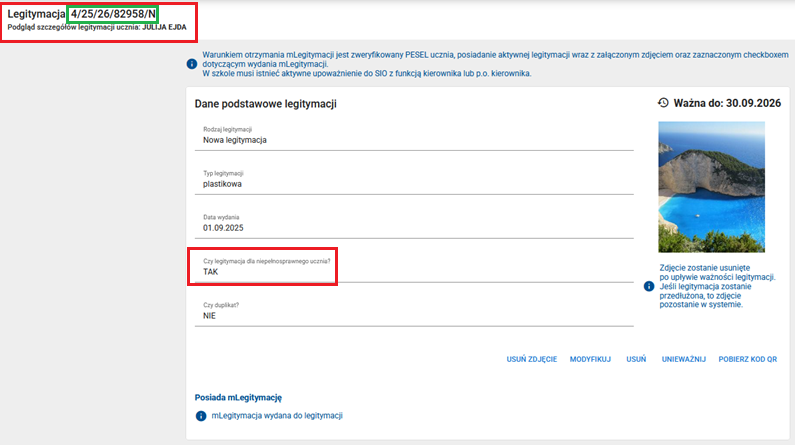
mLegitymacja :
Po rejestracji legitymacji w systemie SIO, uczeń tylko ze zweryfikowanym numerem PESEL może posiadać dodatkowo mLegitymację szkolną, która ma taki sam numer jak papierowa czy plastikowa.
mLegitymacja wydawana jest automatycznie każdemu uczniowi, który ma zweryfikowany nr PESEL, zarejestrowaną ważną legitymację, ma wgrane zdjęcie i nie ma cofniętego wydania mLegitymacji rodziców/ucznia.
Uczeń może posiadać mLegitymację szkolną jeżeli została wyrażona zgoda na jej posiadanie przez rodzica/opiekuna lub pełnoletniego ucznia. Z założenia w systemie opcja Wydanie mLegitymacji ustawiona jest na „Tak”.
Pole zaznaczenia opcji Wydania mLegitymacji jest dostępne w panelu Uczniowie- Lista uczniów – dane ucznia – zakładka Legitymacje.
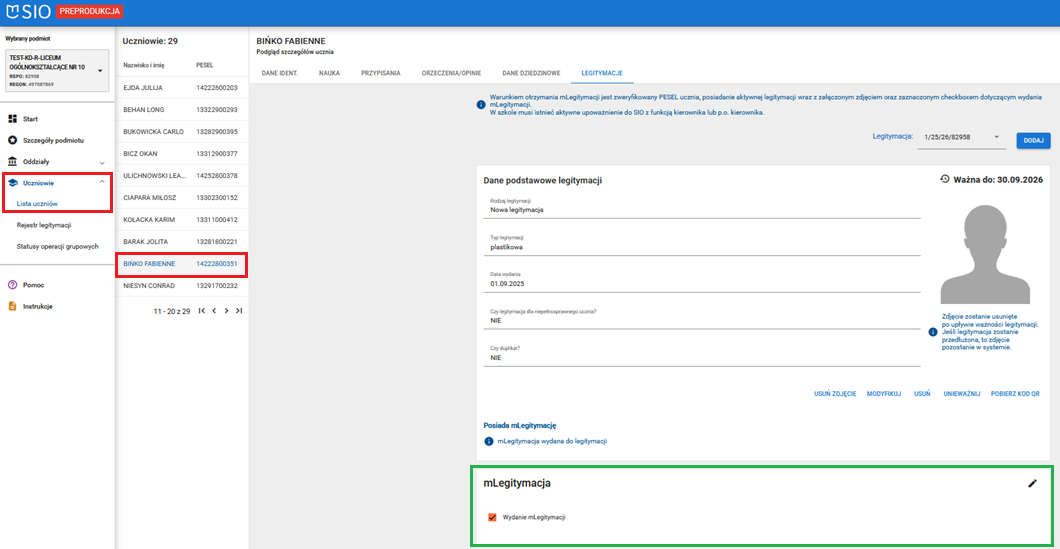
Oczywiście jest możliwość odznaczenia checkbox jeżeli zgoda nie została wyrażona, można to zrobić poprzez modyfikację – opcja ołówka:
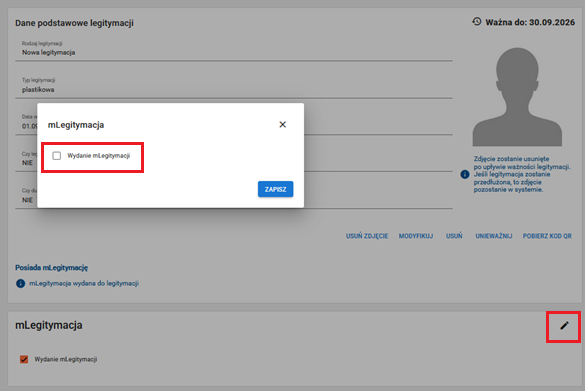
W zakładce Rejestr legitymacji jest możliwość Importu danych dotyczących istniejących legitymacji z pliku CSV – instrukcja Tworzenie pliku CSV import istniejących legitymacji – https://pomoc.sio.gov.pl/tech_instruction/tworzenie-pliku-csv-import-istniejacych-legitymacji/.
Istnieje możliwość wygenerowania listy wpisanych legitymacji do pliku poprzez skorzystanie z opcji Wygeneruj listę do pliku:
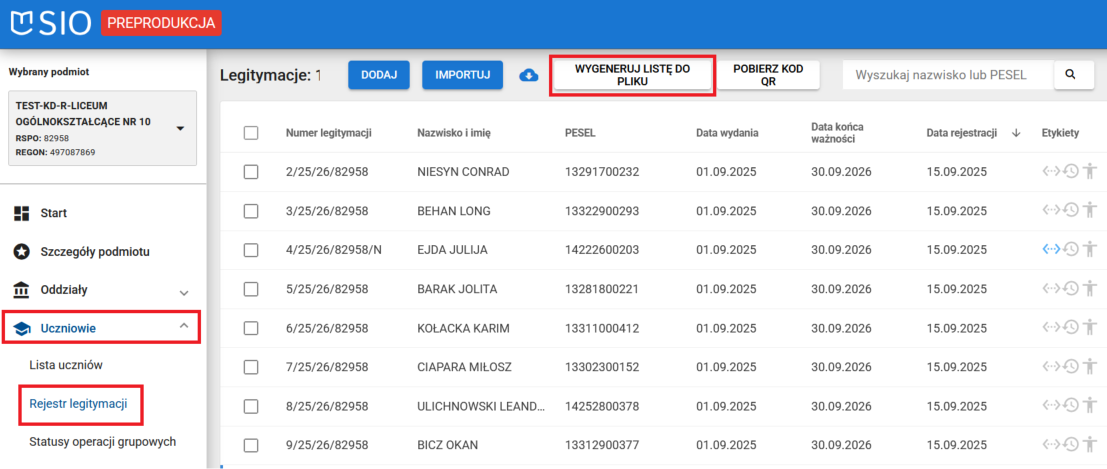
Po kliknięciu opcji należy wybrać rok szkolny i typ oddziału z którego będą generowane dane i kliknąć przycisk GENERUJ :
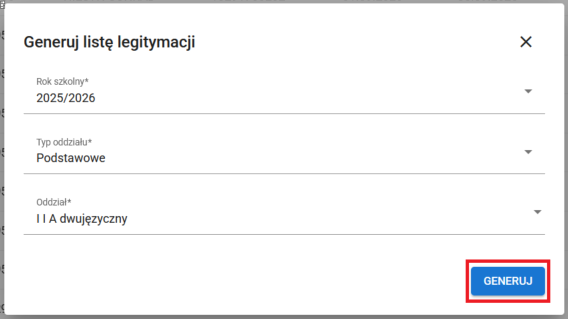
Wygenerowany plik zapisujemy w wybranym miejscu:
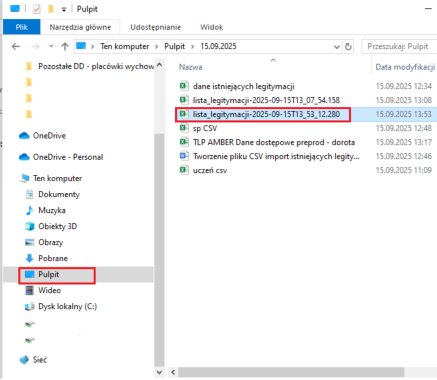
Plik zawiera dane:
- numer legitymacji
- data wydania
- imię
- nazwisko
- poziom klasy
- miejsce na podpis ( np. jak uczeń odbierze legitymację)

W zakładce Rejestr legitymacji jest możliwość pobrania kodów QR umożliwiających aktywację mLegitymacji (opcja tylko dla uczniów ze zweryfikowanym nr PESEL).
Generowanie kodów zbiorczo (dla wskazanego oddziału) jest dostępne z zakładki rejestru legitymacji.
Jeśli kody QR będą generowane zbiorczo – dla konkretnego oddziału, rekomendujemy wprowadzenie danych legitymacji dla całej klasy ( dla wszystkich uczniów, którzy wyrazili chęć posiadania mLegitymacji), następnie rozdanie ich uczniom.
Kody QR są ważne 7 dni i wygenerowanie nowej listy kodów dla tego samego oddziału powoduje unieważnienie poprzednich kodów.
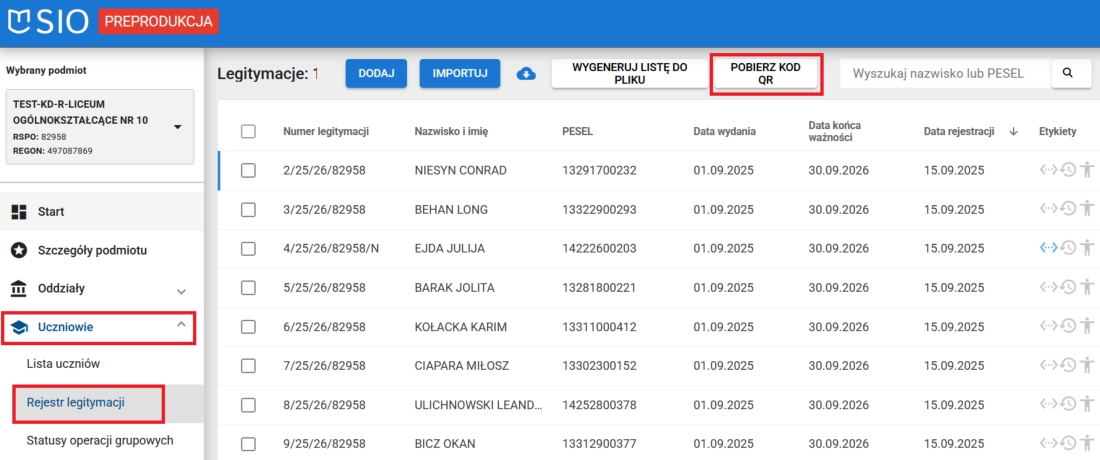
Po kliknięciu opcji rok szkolny zaczytany jest automatycznie na 2025/2026 należy wybrać typ oddziału z którego będą generowane dane i kliknąć przycisk GENERUJ :
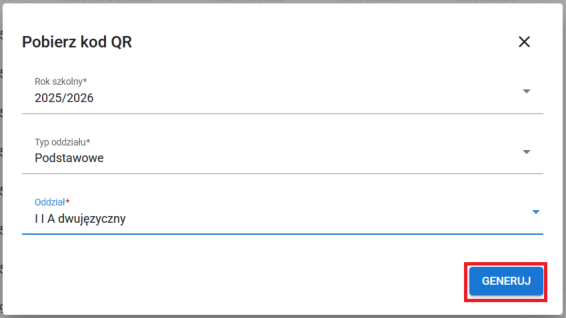
Wygeneruje się lista kodów QR umożlwiających aktywację mLegitymacji.
Plik zawiera dane:
- Nazwisko i imię
- PESEL
- Klasa
- Kod QR ważny do
- Kod aktywacyjny Kod QR
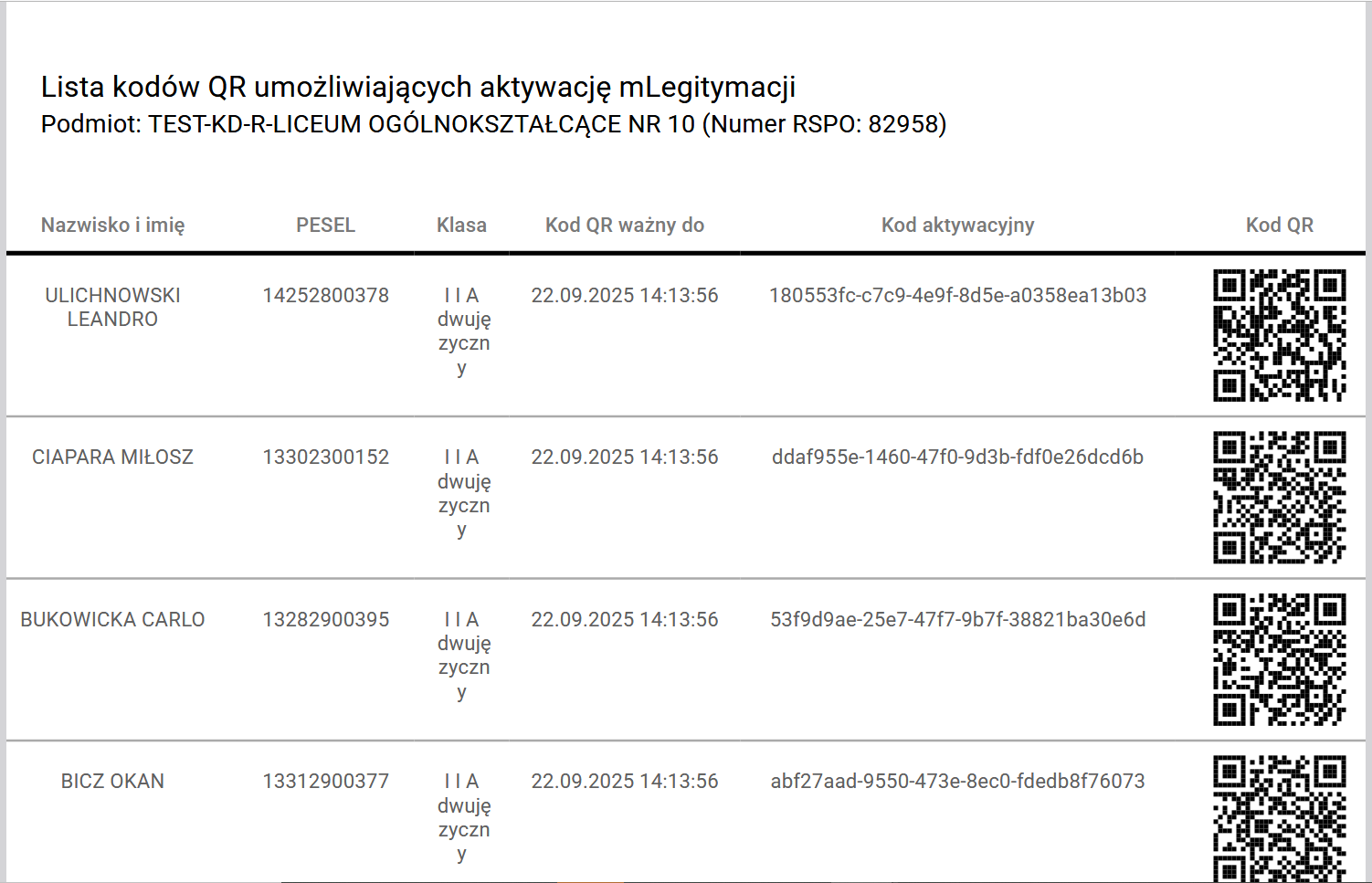
Istnieje możliwość wygenerowania kodu QR dla konkretnego ucznia- opcja dostępna z zakładki Rejestru legitymacji jak i z zakładki Legitymacje z panelu ucznia:
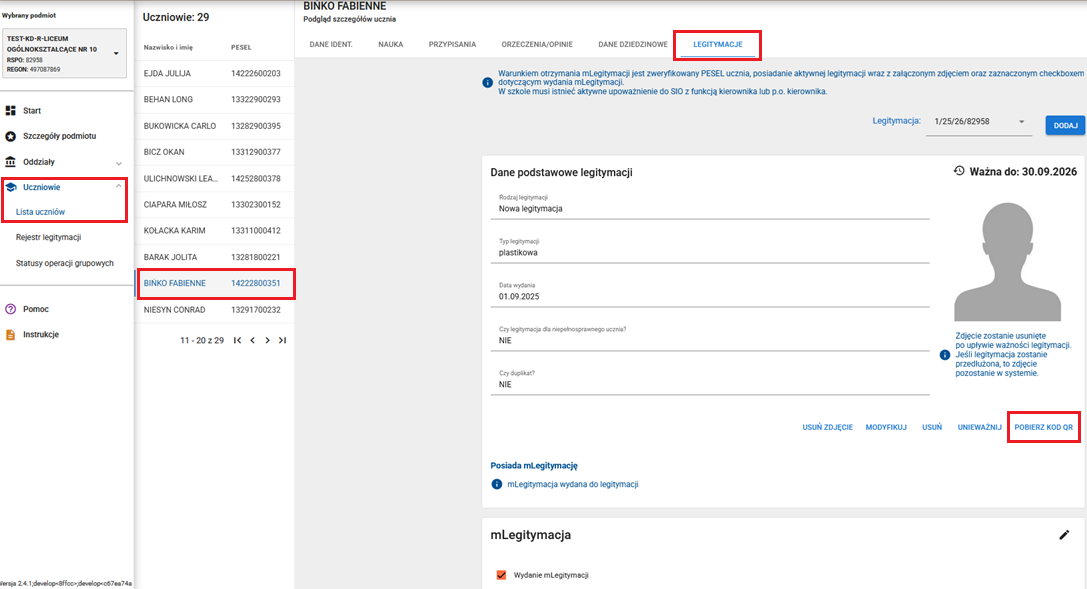
Wybierając opcję POBIERZ KOD QR pojawia się okno z informacją :
„UWAGA! Wygenerowanie nowego kodu QR spowoduje dezaktywację poprzedniego kodu QR, jeśli taki kod został wygenerowany wcześniej.”
Należy zaznaczyć checkbox i pobrać kod:
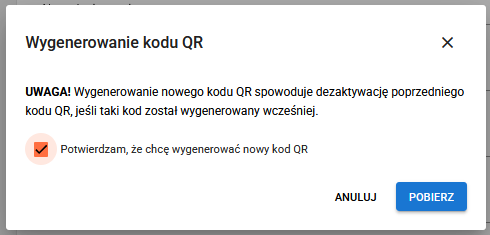
Pobrany kod udostępniamy uczniowi:
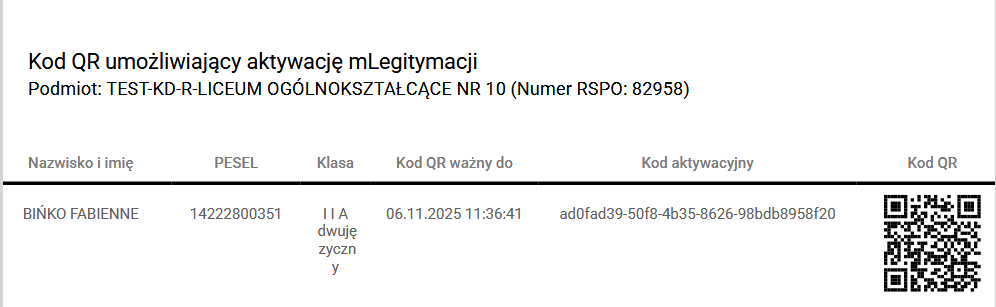
Kod QR jest niezbędny, aby aktywować legitymację szkolną w aplikacji mObywatel.
Kody są też dostępne w systemie ZPE Strona główna – zpe.gov.pl
Aby zalogować się do ZPE i aktywować legitymację szkolną w aplikacji mObywatel uczeń musi posiadać dane do logowania do systemu ZPE.
Loginy do ZPE generowane są w Strefie Pracownika https://strefa.ksdo.gov.pl/ , zakładka Raporty (Raporty SIO2 2025/2026). Dane są w pliku Excel – nazwa użytkownika to login do ZPE. Dyrektor powinien loginy pobrać i rozdzielić wśród uczniów.
Po rejestracji legitymacji z całym pakietem danych (ze zdjęciem) mLegitymacja -kod QR do aktywacji mLegitymacji w aplikacji mObywatel będzie dostępny w ZPE po około godzinie.
Na liście rejestracji legitymacji jest możliwość filtrowania danych poprzez filtry dostępne w prawnym rogu aplikacji:
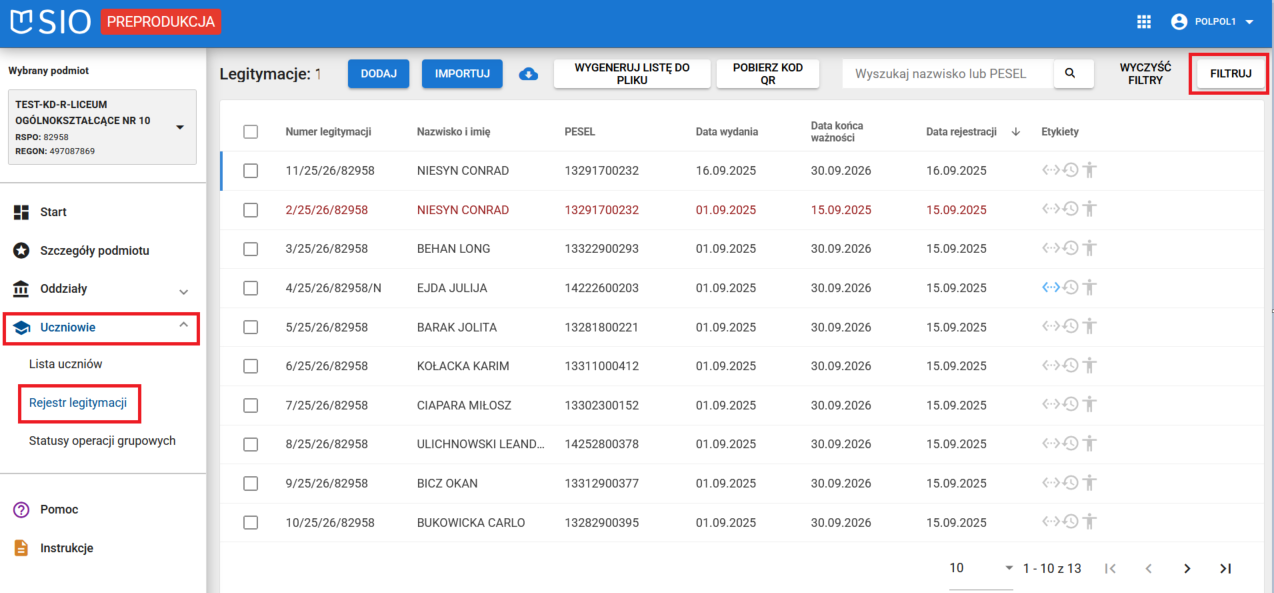
Filtrowanie wpisów jest możliwe po np. imieniu, nazwisku, nr PESEL , nr legitymacji itp.i skorzystaniu z przycisku WYSZUKAJ: 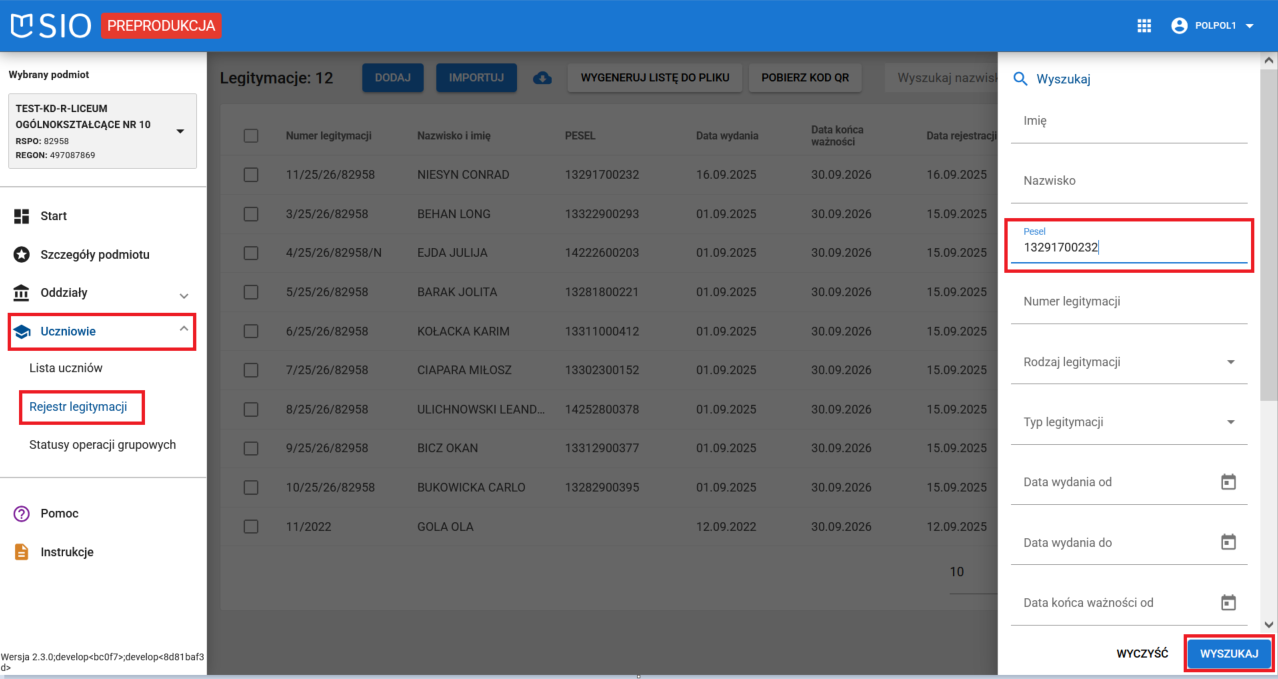
Wyfiltrowane dane: